Microbit Midi 〜マイクロビットからiPhone_GrageBandを使う〜
Microbitで、iPhoneとペアリングしてiPhoneのGarageBandのMidiを再生するのを目的に調査したり、動かしたりします。
Microbit+コード
Microbitでコードを書こうとしたら以下の手順で実装が可能です。
<Macの場合>

これをダブルクリックします。すると下のように「XXXX.HTML」ファイルが確認できます。
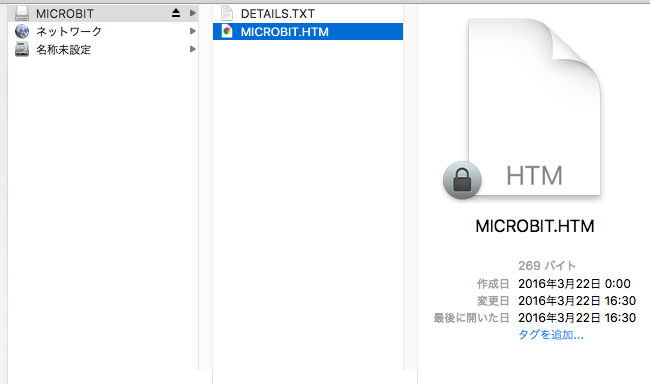
これをダブルクリックします。
すると、下のようにMicrobitのページに飛びます。
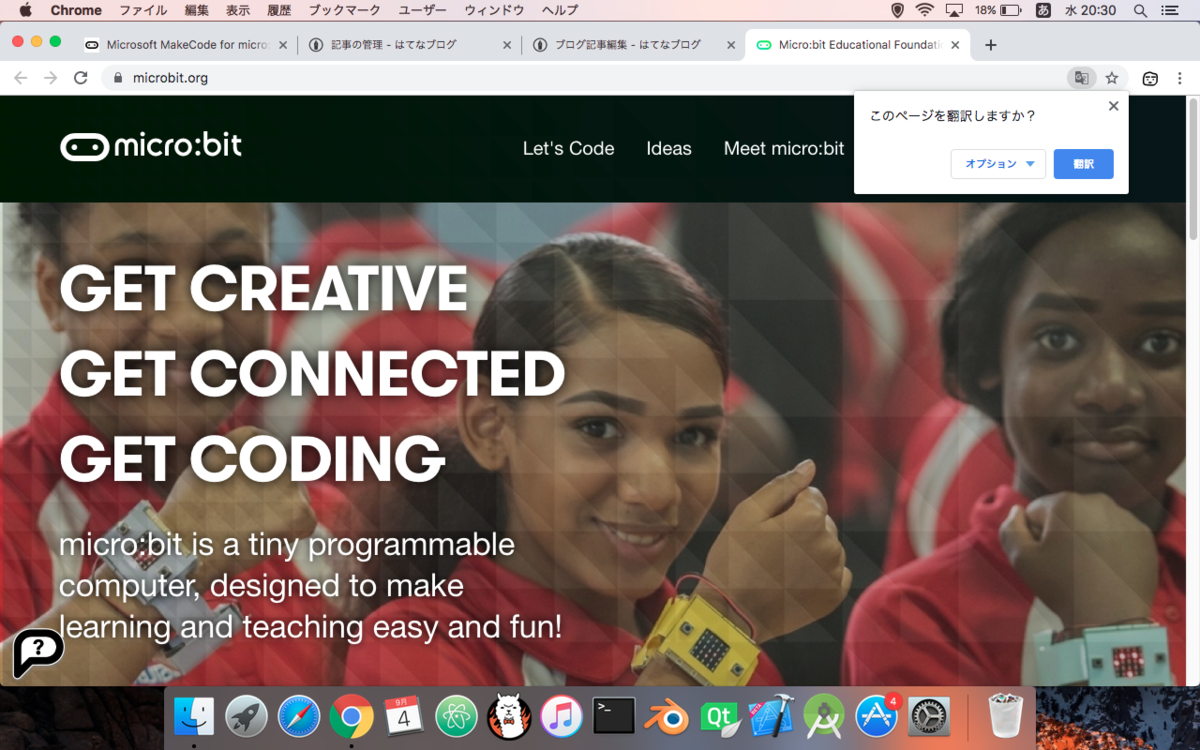
ここから「Let's Code」をクリックして行くと
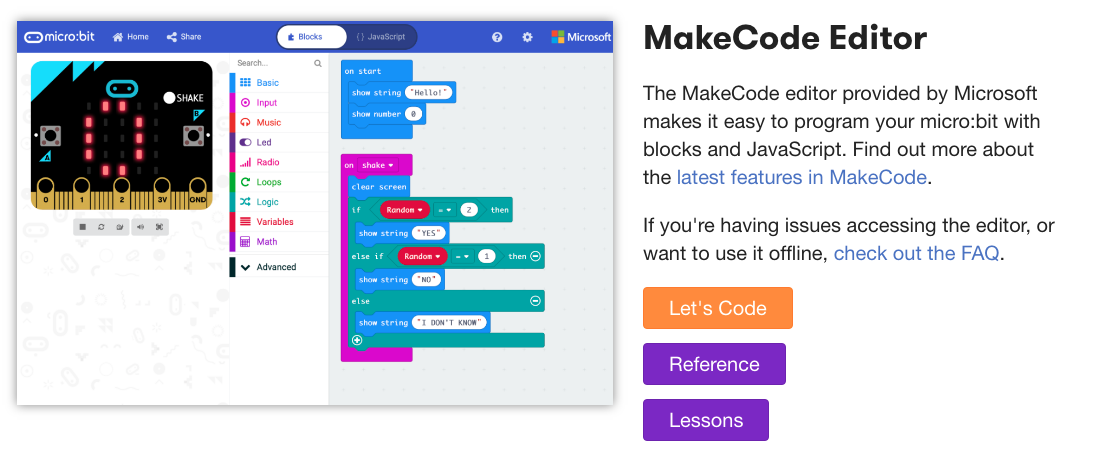
下のように、ワークスペースを開くことができます。ただし、ワークスペースを作るのにはユーザー登録が必要になります。

いざMicrobit
iPhoneとMicrobitの連携部分に関してはこちらのサイトを参考にしました。
まずはBluetooth接続を作成する。
下のように「Extention」でBluetoothを探します。
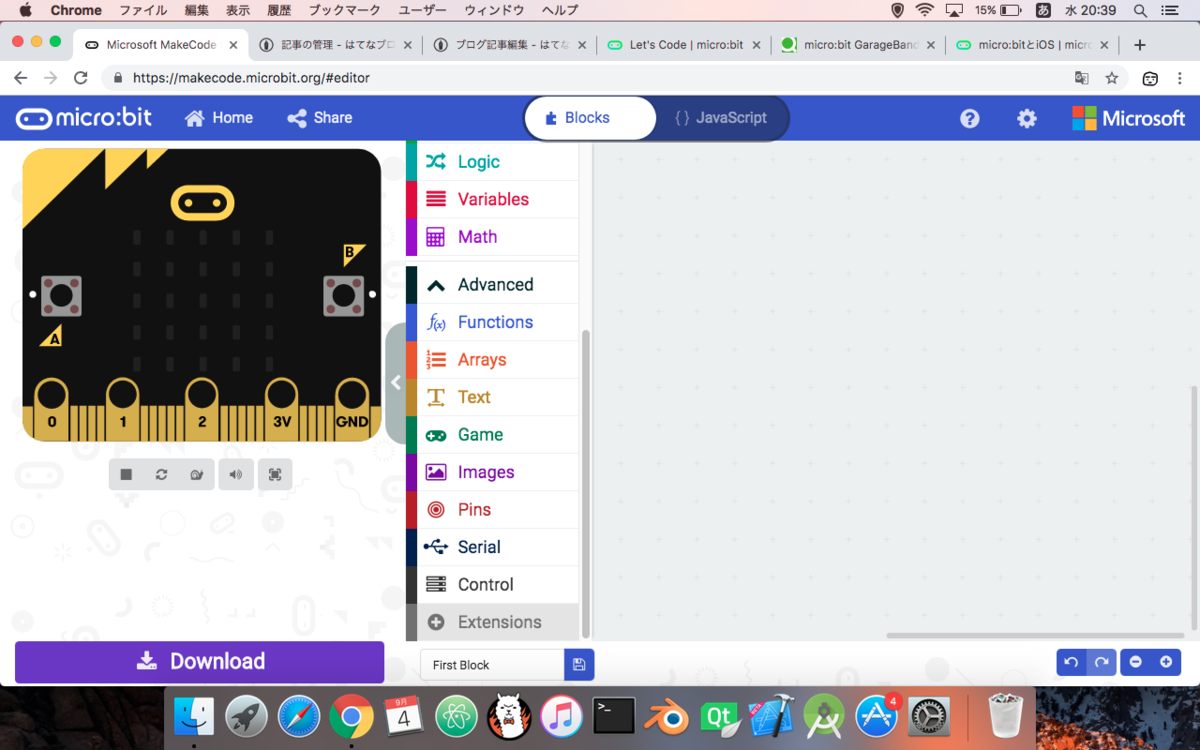
下のようなものがあると思います。そしてすかさずクリック!
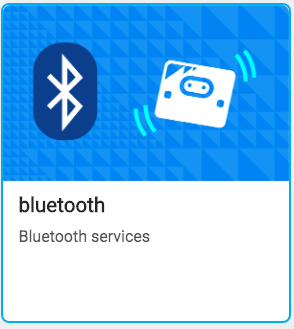
追加されていることを確認してください。
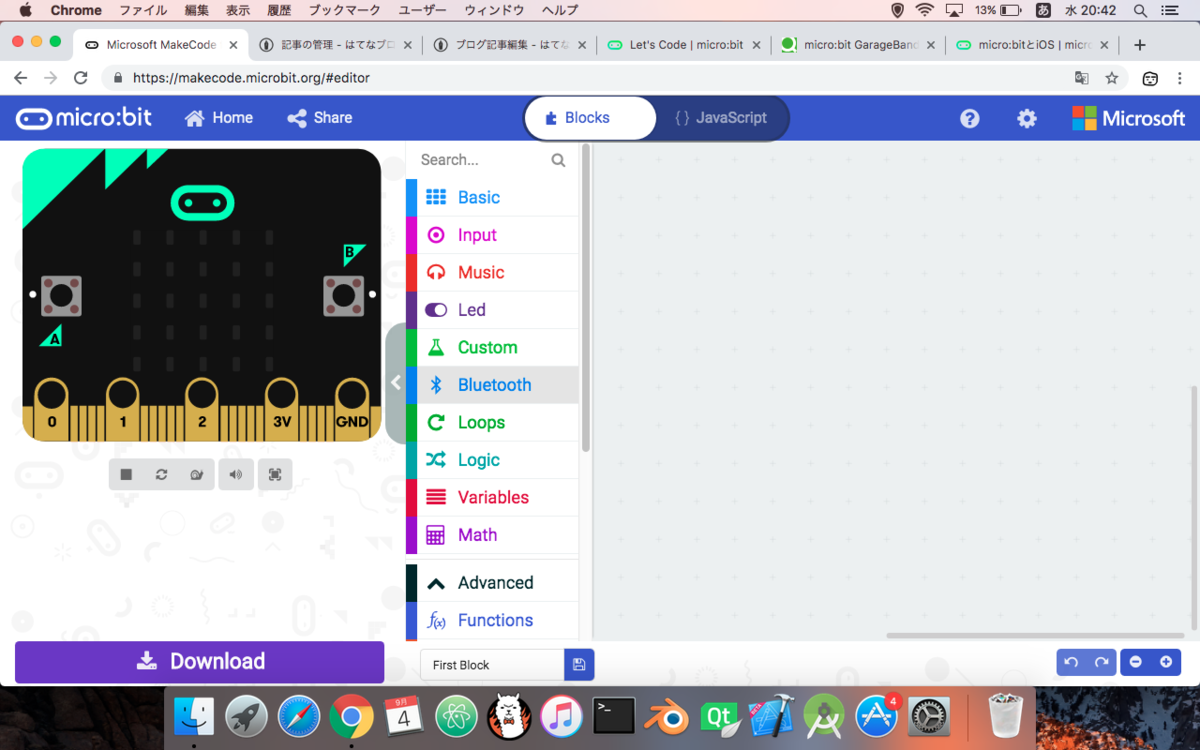
Bluetoothが接続されてない時
初期状態の時は、Bluetoothに接続していないのでそれがわかるように何かしらを表示しいます。
今回は、下のような表示を行うように設定しました。「on start」のイベントに対する処理です。
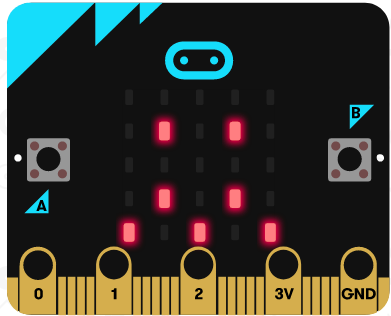
<コード部分>
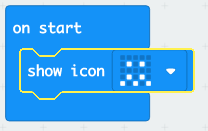
<全体>

これで、初期表示部分が完成です。
Bluetooth接続ができた時
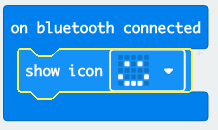
以上で、MicrobitがBluetooth接続したかどうかの確認ができるようになりました。
次はMIDIを使う
先ほとのBluetoothと同様に「Extention」からMIDIを検索すると。。。下のようなものがありますのでそれを選択します。


そして、Aボタンが謳歌されたら、C「ド」を鳴らすようにプログラミングします。

できたら、HEXファイルをダウンロードします。

これをさらにMicribitへとデプロイします(貼り付け)
iPhoneと接続!!
できなかった。。。
ちょいとiPhoneでやってみたのですが、iPad出ないといけないのかな?
次は、iPadでやってみよう!
とりあえずは忘備録
iPhoneと接続する時は、iPhone用のマイクロビットアプリを使用する必要がある。
A + BボタンとRESETボタンの3つを押下して、しばらくしたらRESETボタンを離す。
次へ、行くとなんとか繋がる。途中パスコーどのようなものを入力する。
注意点としては、iPhoneのBluetoothがオンになっているか確認すること。
ちょいとハマってました。(笑)
でわでわ。。。